Πλήρης οδηγός για το πώς να μεγεθύνετε μια εικόνα για εκτύπωση χωρίς απώλεια ποιότητας
Πριν ξεκινήσει η διαδικασία εκτύπωσης, υπάρχουν ορισμένοι παράγοντες που θα θέλατε να λάβετε υπόψη για να αποφύγετε τυχόν ανεπιθύμητα αποτελέσματα. Ένα από αυτά είναι οι φωτογραφίες με pixel, συνήθως κατά τη μεγέθυνση μιας φωτογραφίας. Ίσως ελπίζετε ότι η προετοιμασία ενός αρχείου εκτύπωσης είναι απλά ένα κομμάτι κέικ, αλλά ανακαλύψατε ότι η αλλαγή μεγέθους είναι μια μεγάλη υπόθεση. Ας ελπίσουμε ότι είναι η περίπτωση κατά την εκτύπωση.
Ωστόσο, εάν η φωτογραφία είναι μικρή και εμφανίζεται θολή, ίσως χρειαστεί να κάνετε κάποιες λύσεις. Σήμερα, θα μοιραστούμε μαζί σας τρόπους που μπορείτε να χρησιμοποιήσετε για να μεγεθύνετε τις φωτογραφίες και να τις κάνετε να φαίνονται καθαρές και ευκρινείς κατά την εκτύπωση. Χωρίς περαιτέρω συζήτηση, ακολουθήστε το παρακάτω σεμινάριο για να μάθετε πώς να μεγεθύνετε και να εκτυπώσετε μια εικόνα με άριστη ποιότητα.
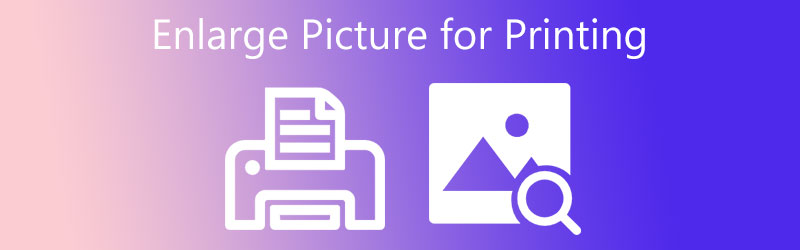

Μέρος 1. Εκμάθηση Πώς να μεγεθύνετε μια εικόνα για εκτύπωση στο Photoshop
Το Photoshop είναι πιθανώς το εργαλείο που θα σκεφτείτε όταν ασχολείστε με θέματα φωτογραφιών. Μπορεί να χειριστεί θολές, εικονοστοιχισμένες και κατεστραμμένες εικόνες, επαναφέροντάς τις σε μια όμορφη εμφάνιση. Με το Photoshop, μπορείτε να αλλάξετε τη διάσταση της φωτογραφίας, ακριβώς το πλάτος και το ύψος. Επομένως, οι χρήστες μπορούν να μεγεθύνουν τη φωτογραφία, βελτιώνοντας την ποιότητά της. Επιπλέον, συνοδεύεται από λειτουργία Διατήρησης λεπτομερειών για την αποφυγή απώλειας ποιότητας κατά την αλλαγή μεγέθους μιας φωτογραφίας σε μεγάλη κλίμακα.
Εκτός από αυτό, μπορείτε επίσης να ακονίσετε τις θολές φωτογραφίες με αυτό το εργαλείο. Μπορείτε να επωφεληθείτε από τη δυνατότητα Unsharp Mask και να προσαρμόσετε τις τιμές για την ποσότητα, την ακτίνα και το όριο. Μπορείτε να παίξετε για να δημιουργήσετε το επιθυμητό αποτέλεσμα. Πάνω απ 'όλα, παρέχει μια προεπισκόπηση σε πραγματικό χρόνο για να σας βοηθήσει να δείτε τις αλλαγές αμέσως. Κόβοντας την καταδίωξη, ανατρέξτε στις οδηγίες για το πώς να μεγεθύνετε μια εικόνα πριν την εκτύπωση.
Βήμα 1. Πρώτα και κύρια, αποκτήστε το πρόγραμμα στον υπολογιστή σας και ξεκινήστε το. Στη συνέχεια, προσθέστε τη φωτογραφία που θέλετε να επεξεργαστείτε με το εργαλείο. Από την κύρια διεπαφή, πατήστε Ανοιξε και επιλέξτε τη φωτογραφία-στόχο σας.
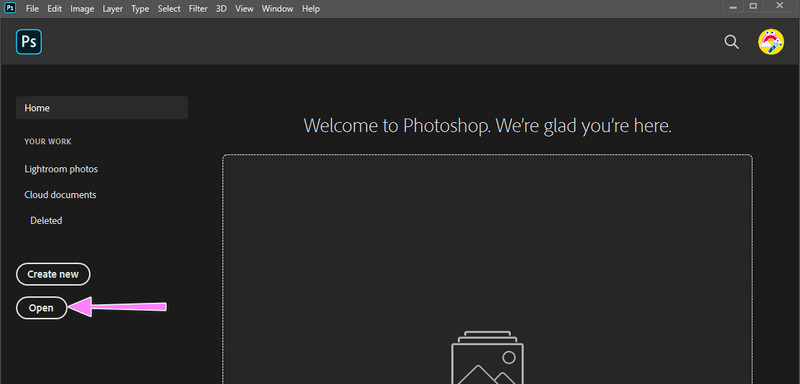
Βήμα 2. Αφού ανεβάσετε την εικόνα, θα πρέπει να φτάσετε στη διεπαφή επεξεργασίας του προγράμματος. Τώρα, πλοηγηθείτε στο Εικόνα στο επάνω μενού και επιλέξτε Μέγεθος εικόνας. Θα εμφανιστεί ένα παράθυρο διαλόγου που θα εμφανιστεί στη συνέχεια.
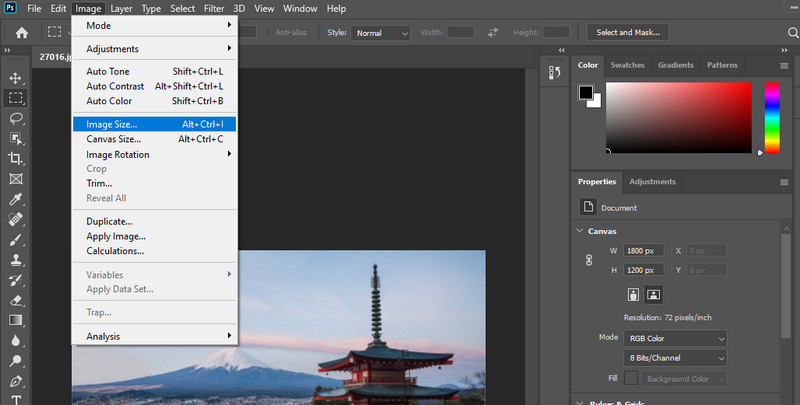
Βήμα 3. Στη συνέχεια, προσαρμόστε τη διάσταση ή τις τιμές Πλάτος και Ύψος στα πρότυπα που επιθυμείτε. Στη συνέχεια, ορίστε την τιμή ανάλυσης σε 300 εάν δεν είναι ακόμα στα 300 DPI. Αμέσως μετά, τσεκάρετε την επιλογή Resample και επιλέξτε Διατήρηση λεπτομερειών. Μπορείτε να κάνετε προεπισκόπηση των λεπτομερειών ή των περιοχών με εικονοστοιχεία αμέσως. Μόλις τελειώσετε, χτυπήστε το Εντάξει κουμπί για επιβεβαίωση των αλλαγών.
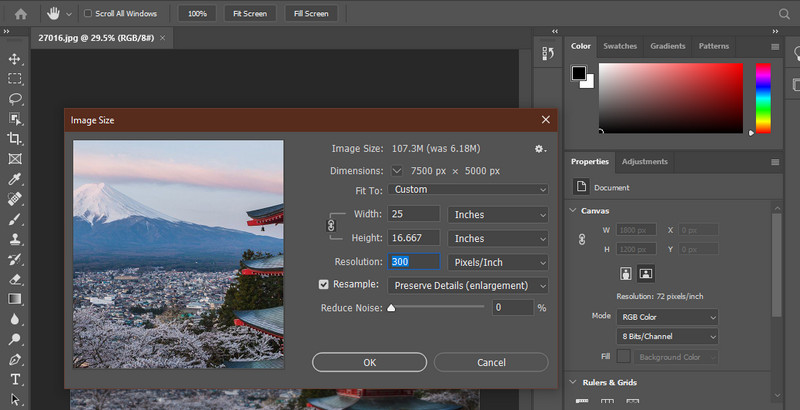
Βήμα 4. Τέλος, πηγαίνετε στο Αρχείο και εξαγωγή. Καθώς τοποθετείτε το δείκτη του ποντικιού πάνω από αυτήν την επιλογή, θα έχετε επιλογές για να την εξαγάγετε ως PNG ή άλλες μορφές. Τώρα μάθατε πώς να μεγεθύνετε μια εικόνα για εκτύπωση στο Photoshop.
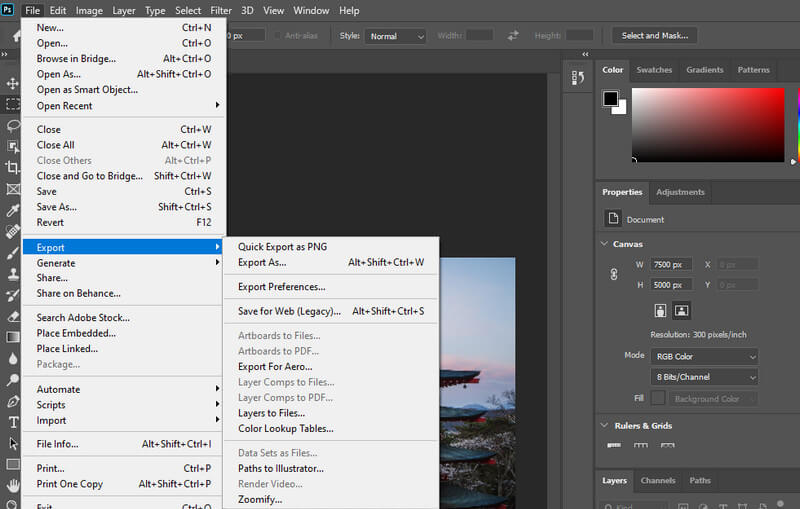
Μέρος 2. Οδηγός Πώς να μεγεθύνετε μια εικόνα για εκτύπωση χωρίς Photoshop
1. Vidmore Free Image Upscaler Online
Μπορείτε επίσης να δοκιμάσετε Vidmore Free Image Upscaler Online για να αυξήσετε την ποιότητα της εικόνας. Μπορεί να σας βοηθήσει να βελτιώσετε την κατανομή των χρωμάτων και να επαναφέρετε τις παραμορφωμένες φωτογραφίες σε υψηλότερη ανάλυση εικόνας. Το πρόγραμμα χρησιμοποιεί μια τεχνολογία παραγωγής τεχνητής νοημοσύνης που επαναφέρει και βελτιώνει τις φωτογραφίες αυτόματα. Επιπλέον, μπορείτε να λάβετε τέσσερα αποτελέσματα και να μεγεθύνετε φωτογραφίες για εκτύπωση με την τυπική ποιότητα και ανάλυση.
Υπάρχουν παράγοντες μεγέθυνσης, όπως 2X, 4X, 6X και 8X για να κάνετε τη φωτογραφία σας να φαίνεται φανταστική. Αυτό το δωρεάν διαδικτυακό εργαλείο είναι συμβατό με διάφορα προγράμματα περιήγησης, όπως Safari, Chrome, Edge, Firefox κ.λπ. Ως εκ τούτου, όποιο πρόγραμμα περιήγησης χρησιμοποιείτε, μπορείτε να έχετε πρόσβαση στο πρόγραμμα. Εάν θέλετε να χρησιμοποιήσετε αυτό το εργαλείο και θέλετε να μάθετε πώς να μεγεθύνετε μια εικόνα για εκτύπωση online, ανατρέξτε στις παρακάτω οδηγίες.
Βήμα 1. Ανοίξτε τον ιστότοπο του Vidmore Free Image Upscaler Online χρησιμοποιώντας ένα πρόγραμμα περιήγησης που χρησιμοποιείτε συνήθως. Στη συνέχεια, χτυπήστε το Μεταφόρτωση εικόνας κουμπί για την εκκίνηση του φακέλου αρχείων σας. Στη συνέχεια, κάντε διπλό κλικ στη φωτογραφία-στόχο για μεταφόρτωση.
Δοκιμάστε το Image Upscaler τώρα!
- Βελτιώστε την ποιότητα της φωτογραφίας.
- Μεγέθυνση εικόνας σε 2X, 4X, 6X, 8X.
- Επαναφορά παλιάς εικόνας, ξεθάμπωμα φωτογραφίας κ.λπ.

Βήμα 2. Όταν μεταφορτωθεί η φωτογραφία, το πρόγραμμα θα αναβαθμίσει αυτόματα τη φωτογραφία κατά 2Χ συντελεστή μεγέθυνσης. Εάν δεν είστε ικανοποιημένοι, επιλέξτε τον διαθέσιμο συντελεστή μεγέθυνσης και ελέγξτε τις αλλαγές τοποθετώντας τον κέρσορα του ποντικιού πάνω στην εικόνα.
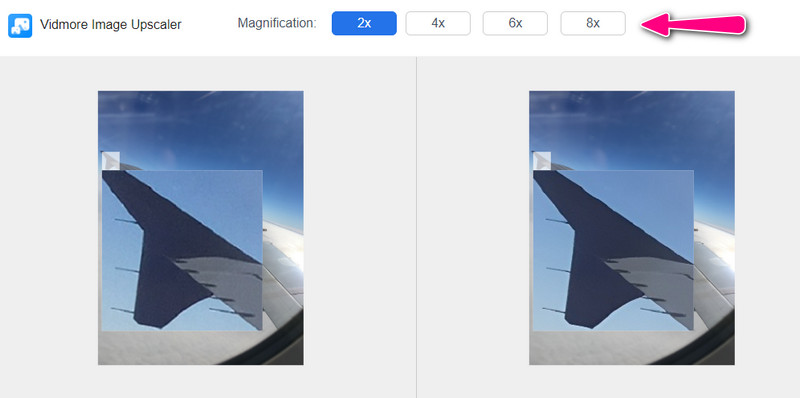
Βήμα 3. Αφού επεξεργαστείτε τη φωτογραφία, σημειώστε το Σώσει κουμπί για να το κατεβάσετε στον υπολογιστή σας. Εάν θέλετε να επεξεργαστείτε μια άλλη φωτογραφία, σπάστε την Νέα εικόνα κουμπί στην κάτω αριστερή γωνία.
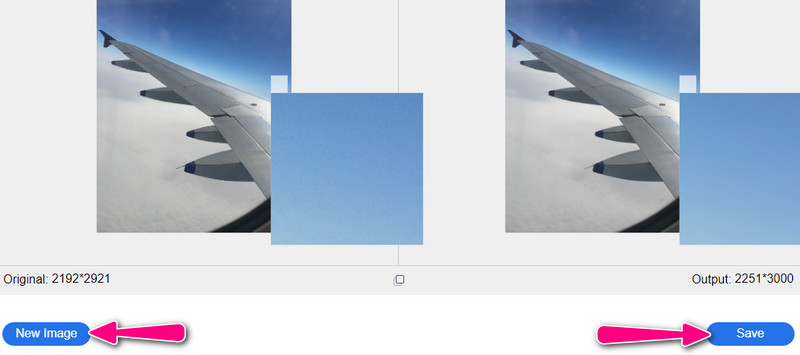
2. Ας Ενισχύουμε
Η βελτίωση και η βελτίωση των φωτογραφιών γίνονται εύκολα με την τεχνολογία Super-Resolution Image Let's Enhance. Εκτός από αυτό, το πρόγραμμα διαθέτει Smart HDR και βελτίωση χρώματος για να βελτιώσει τη συνολική εμφάνιση της φωτογραφίας σας και να την κάνει κατάλληλη για εκτύπωση. Από την άλλη πλευρά, δείτε πώς μπορείτε να μεγεθύνετε μια εικόνα για εκτύπωση χωρίς να χάσετε την ποιότητα χρησιμοποιώντας αυτό το εργαλείο.
Βήμα 1. Αποκτήστε πρόσβαση στο πρόγραμμα και μεταφορτώστε την εικόνα με χαμηλή ανάλυση.
Βήμα 2. Από την επιλογή επεξεργασίας, θα δείτε διαφορετικά εργαλεία για τη βελτίωση των φωτογραφιών. Μπορείτε να επιλέξετε το Έξυπνη Βελτίωση και επεξεργαστείτε ιδιότητες σύμφωνα με τις προτιμήσεις σας.
Βήμα 3. Τέλος, χτυπήστε το Αρχή επεξεργασία φωτογραφίας για επιβεβαίωση των αλλαγών.
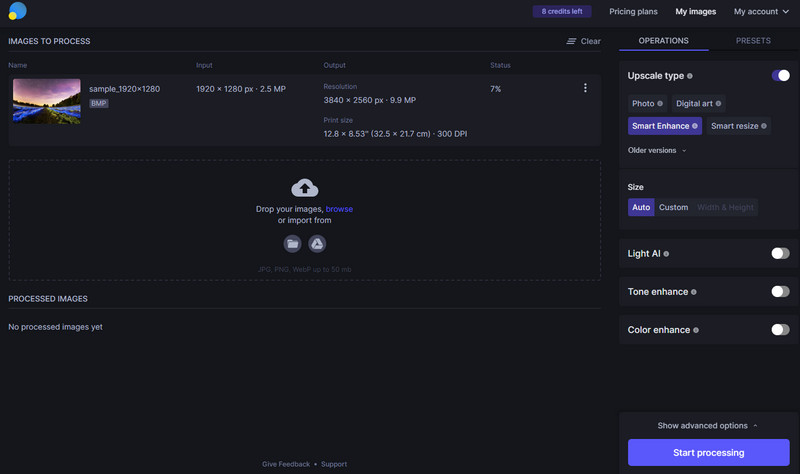
3. AI Sharpener Scaling
Το AI Sharpener Scaling είναι ένα δωρεάν πρόγραμμα που μπορείτε να χρησιμοποιήσετε στον υπολογιστή σας με Windows. Υποστηρίζει εκδόσεις από τα Windows Vista έως τα πιο πρόσφατα Windows 10. Λόγω της υψηλής ποιότητας τεχνολογίας κλιμάκωσης, είναι δυνατή η μεγέθυνση φωτογραφιών έως και 400% διατηρώντας παράλληλα την ποιότητα της φωτογραφίας. Δείτε τις παρακάτω οδηγίες σχετικά με τον τρόπο μεγέθυνσης εικόνων για εκτύπωση στα Windows 10.
Βήμα 1. Μεταβείτε στην επίσημη σελίδα του προγράμματος και κατεβάστε το. Αμέσως μετά, εκκινήστε το στον υπολογιστή σας.
Βήμα 2. Ανεβάστε μια φωτογραφία και θα εμφανιστούν οι επιλογές κλιμάκωσης. Τώρα, μπορείτε να αλλάξετε το μέγεθος στόχου και την κλιμάκωση στα πρότυπά σας.
Βήμα 3. Τέλος, χτυπήστε το Ρύθμιση εικόνας κουμπί στην κάτω δεξιά γωνία και θα δείτε τις φωτογραφίες πριν και μετά.
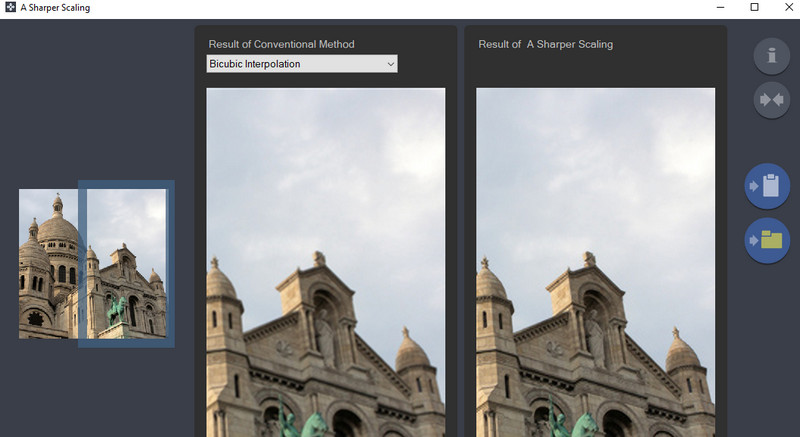
4. GIMP
Τέλος, έχουμε το GIMP. Αυτή η φωτογραφία είναι ο αντίπαλος του Photoshop όσον αφορά τα εργαλεία και τις δυνατότητες επεξεργασίας φωτογραφιών. Η μόνη διαφορά είναι ότι μπορείτε να έχετε πρόσβαση στην πλήρη υπηρεσία του GIMP δωρεάν. Πάνω απ 'όλα, το πρόγραμμα είναι συμβατό με όλες τις πλατφόρμες, συμπεριλαμβανομένων των Windows, Mac, Linux κ.λπ. Μπορείτε να μάθετε πώς να μεγεθύνετε μια σαρωμένη φωτογραφία για εκτύπωση ακολουθώντας τα παρακάτω βήματα.
Βήμα 1. Εγκαταστήστε και εκκινήστε το GIMP στη συσκευή σας.
Βήμα 2. Τώρα, πλοηγηθείτε στο Εικόνα > Κλίμακα εικόνας. Στη συνέχεια θα εμφανιστεί το πλαίσιο διαλόγου κλίμακας εικόνας.
Βήμα 3. Στη συνέχεια, πληκτρολογήστε τις νέες τιμές για Πλάτος και Ύψος για μεγέθυνση της φωτογραφίας. Υπό Ποιότητα, επιλέξτε Sinc από το αναπτυσσόμενο μενού του Παρεμβολή.
Βήμα 4. Για να ξεκινήσετε τη διαδικασία, πατήστε το Κλίμακα κουμπί.
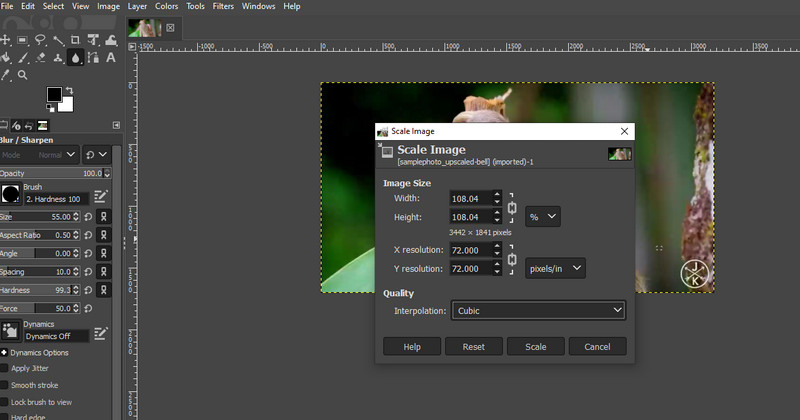
Μέρος 3. Συχνές ερωτήσεις σχετικά με τη μεγέθυνση μιας φωτογραφίας για εκτύπωση
Τι ανάλυση χρειάζομαι για καλή ποιότητα εκτύπωσης;
Η προτεινόμενη ανάλυση για εκτύπωση είναι τουλάχιστον 300 DPI. Οι εικόνες που εμφανίζονται στο διαδίκτυο έχουν 72 DPI για οθόνες υπολογιστών, αλλά δεν είναι κατάλληλες για καλή ποιότητα εκτύπωσης.
Τι εννοείς με τον όρο αναβάθμιση;
Η αναβάθμιση είναι η διαδικασία με την οποία οι εικόνες γίνονται μεγαλύτερες με το τέντωμα τους. Αυτή η διαδικασία έχει ως αποτέλεσμα φωτογραφίες με pixel. Ευτυχώς, μέσω της αναβάθμισης εικόνας AI, είναι δυνατή η μεγέθυνση των φωτογραφιών διατηρώντας παράλληλα την ποιότητα.
Ποια είναι η διαφορά μεταξύ της παραδοσιακής και της αναβάθμισης εικόνας AI;
Η παραδοσιακή αναβάθμιση σημαίνει απλώς χειροκίνητη λειτουργία τροποποίησης φωτογραφιών. Από την άλλη πλευρά, η αναβάθμιση AI σάς επιτρέπει να βελτιώσετε τις φωτογραφίες με λιγότερη ανθρώπινη παρέμβαση.
συμπέρασμα
Στα περισσότερα τυπογραφεία, το Photoshop είναι το κύριο πρόγραμμα για μεγέθυνση φωτογραφιών. Ναι, το πρόγραμμα είναι αποτελεσματικό. Ωστόσο, το Photoshop θέλει υπομονή και χρόνο για να μάθει. Γι' αυτό αν θέλετε να μάθετε πώς να μεγεθύνετε μια εικόνα για εκτύπωση με εύχρηστα προγράμματα, ελέγξτε τις εναλλακτικές που συζητήθηκαν παραπάνω.


